Ako zmeniť pozadie v PowerPointe 2019

Naučte sa, ako jednoducho zmeniť pozadie v PowerPointe 2019, aby vaše prezentácie pôsobili pútavo a profesionálne. Získajte tipy na plnú farbu, prechod, obrázky a vzory.
Webová časť je samostatný komponent obsahu, ktorý možno umiestniť na stránku SharePointu 2010, v ktorejkoľvek zóne na stránke webovej časti alebo v oblastiach s bohatým obsahom domovskej stránky obsahu Wiki. Webové časti je možné presúvať, pridávať a odstraňovať, orámovať ich okrajmi a nadpismi a zatvárať a znova otvárať v závislosti od vašej potreby.
Na tímovej lokalite môžete na svoju domovskú stránku umiestniť webové časti Zobrazenie zoznamu, aby si používatelia mohli čítať položky z vašich knižníc/zoznamov a pristupovať k nim, ako sú napríklad oznámenia, dokumenty, prepojenia, kalendáre a kontakty. Môžete pridať text pre ďalšie pokyny a obrázky na zlepšenie zážitku zo spolupráce.
Webové časti založené na vašich knižniciach a zoznamoch sú webové časti so zobrazením zoznamu. V porovnaní s verziami SharePointu značne vzrástol počet a zložitosť webových častí.
Niektoré z týchto webových častí je možné použiť iba vtedy, ak sú na vašej lokalite povolené určité funkcie, ako napríklad zdroje obchodných údajov na používanie webových častí obchodných údajov. Ďalšie kategórie webových častí, ako napríklad webové časti súhrnu obsahu, poskytujú možnosť privádzať údaje z lokalít nižšej úrovne na lokalitu vyššie v hierarchii, ako je napríklad domovská stránka intranetu.
SharePoint 2010 má nové rozhranie na výber a vkladanie webových častí. Sekcia Webová časť na páse s nástrojmi na karte Stránka najskôr zobrazuje zoznam kategórií webových častí a potom všetky časti obsiahnuté v danej kategórii. Keď je názov webovej časti zvýraznený, pred vložením môžete v časti O webovej časti vidieť jej popis a príklad.
Ak chcete vložiť webovú časť, postupujte takto:
Uistite sa, že ste v režime úprav stránky s obsahom Wiki alebo stránky webovej časti (vyberte Akcie lokality→Upraviť stránku).
Na stránke s obsahom Wiki vložte webové časti do jedného z kontajnerov bohatého obsahu v rozložení. Na stránke webovej časti vložte webové časti do jednej zo zón na stránke.
Na stránke webovej časti kliknite do zóny. Na stránke s obsahom Wiki kliknite do zóny bohatého obsahu.
Na páse s nástrojmi sa zobrazí karta Vložiť.
Pretože stránka webovej časti môže obsahovať iba webové časti, tlačidlá karty Vložiť pre text a obrázky v skutočnosti vkladajú do týchto výberov webovú časť Editor obsahu alebo webovú časť Zobrazenie obrázkov.
Ak chcete vložiť webovú časť, kliknite na tlačidlo Webová časť na karte Vložiť.
Kategórie webových častí sa zobrazia v zozname úplne vľavo. Keď vyberiete kategóriu, webové časti obsiahnuté v tejto kategórii sa zobrazia v susednom zozname. Keď zvýrazníte názov webovej časti, v sekcii O webovej časti vpravo hore sa zobrazí popis a príklad.
Keď sa rozhodnete pre webovú časť, kliknite a presuňte názov webovej časti do zóny alebo oblasti bohatého obsahu, do ktorej ju chcete umiestniť.
Na stránke s obsahom Wiki môžete tiež použiť tlačidlo Pridať v časti O webovej časti na vloženie webovej časti do časti s bohatým obsahom, v ktorej sa nachádza kurzor.
Na stránke webovej časti časť O webovej časti obsahuje rozbaľovací zoznam obsahujúci názvy všetkých zón na stránke. Môžete vybrať zónu a potom kliknúť na tlačidlo Pridať. V každom prípade je webová časť umiestnená na stránke.
Upravte vlastnosti webovej časti kliknutím na rozbaľovací zoznam Upraviť (úplne vpravo od názvu webovej časti) a výberom položky Upraviť zdieľanú webovú časť.
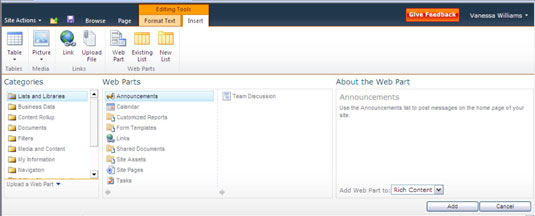
Webové časti je možné presúvať na stránke webovej časti alebo na stránke s obsahom Wiki jednoducho ich pretiahnutím z jednej zóny alebo oblasti do druhej.
Naučte sa, ako jednoducho zmeniť pozadie v PowerPointe 2019, aby vaše prezentácie pôsobili pútavo a profesionálne. Získajte tipy na plnú farbu, prechod, obrázky a vzory.
Excel poskytuje štyri užitočné štatistické funkcie na počítanie buniek v hárku alebo zozname: COUNT, COUNTA, COUNTBLANK a COUNTIF. Pre viac informácií o Excel funkciách, pokračujte.
Objavte efektívne klávesové skratky v Exceli 2013 pre zobrazenie, ktoré vám pomôžu zlepšiť produktivitu. Všetky skratky sú začiatkom s Alt+W.
Naučte sa, ako nastaviť okraje v programe Word 2013 s naším jednoduchým sprievodcom. Tento článok obsahuje užitočné tipy a predvoľby okrajov pre váš projekt.
Excel vám poskytuje niekoľko štatistických funkcií na výpočet priemerov, režimov a mediánov. Pozrite si podrobnosti a príklady ich použitia.
Excel 2016 ponúka niekoľko efektívnych spôsobov, ako opraviť chyby vo vzorcoch. Opravy môžete vykonávať po jednom, spustiť kontrolu chýb a sledovať odkazy na bunky.
V niektorých prípadoch Outlook ukladá e-mailové správy, úlohy a plánované činnosti staršie ako šesť mesiacov do priečinka Archív – špeciálneho priečinka pre zastarané položky. Učte sa, ako efektívne archivovať vaše položky v Outlooku.
Word vám umožňuje robiť rôzne zábavné veci s tabuľkami. Učte sa o vytváraní a formátovaní tabuliek vo Worde 2019. Tabuľky sú skvelé na organizáciu informácií.
V článku sa dozviete, ako umožniť používateľovi vybrať rozsah v Excel VBA pomocou dialógového okna. Získajte praktické tipy a príklady na zlepšenie práce s rozsahom Excel VBA.
Vzorec na výpočet percentuálnej odchýlky v Exceli s funkciou ABS pre správne výsledky aj so zápornými hodnotami.






